信頼できるガイドを使用して、黒い Windows の問題からデータを回復する
 更新者 リサ・オウ / 18年2022月09日20:XNUMX
更新者 リサ・オウ / 18年2022月09日20:XNUMXお使いのコンピューターは再起動画面でスタックしていますか? それとも黒い画面のままですか? はいの場合、Windows コンピューターでブラック スクリーン オブ デスと呼ばれる問題が発生している可能性があります。 これは、重大な問題が発生してオペレーティング システムをシャットダウンするように求められたときに発生する、危険なシステム エラーです。 通常、Windows にログインした後に発生します。 ソフト更新後の場合もあります。 または、タスクの途中でも。
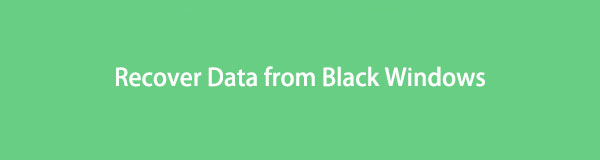
この記事では、コンピューター画面の問題に関する詳細情報を提供します。 Windowsで発生する原因と、それを修正するための適切な解決策を知ることができます. その後、上記の問題が発生した後にデータを回復する素晴らしいサードパーティ ソフトウェアを紹介します。 開始するには、さらにお読みください。

ガイド一覧
パート 1. Windows がブラック スクリーンになった理由
コンピューターの画面がランダムに黒くなるのはなぜですか? 原因は何ですか?
Windows で黒い画面が表示される理由については、複数の原因が考えられます。 これらの XNUMX つは、誤って処理された更新です。 デバイスが更新の途中で、誤って中断すると、何か問題が発生する可能性があります。 インストールされているドライバーが更新されていないか、お使いのコンピューターと互換性がない場合にも、この問題が発生する可能性があります。 または、コンピューターでファイルを何年も使用およびダウンロードしている場合、ストレージは徐々にいっぱいになり、不十分になります。 これも考えられる原因の XNUMX つです。スペース不足のためにコンピューターのストレージがこれ以上ファイルや更新を処理できない可能性があるためです。
システムの問題とは別に、ハードウェアの問題もコンピューターの黒い Windows を引き起こす可能性があります。 デバイスに損傷を与えるのは、ワイヤーの緩みまたはディスプレイの破損である可能性があります。 または、コンピューターが過度の熱や寒さなどの極端な温度にさらされている場合。 使用しているノートパソコンの充電器が故障している可能性があります。 また、マウス、キーボード、または物理的な側面でこの問題を引き起こしている可能性もあります。 ファン、マザーボード、バッテリーなど、コンピュータ内部のコンポーネントが原因である場合もあります。これらは、Windows の問題で黒い画面が表示される一般的な原因です。
FoneLab Data Retriever - コンピュータ、ハードドライブ、フラッシュドライブ、メモリカード、デジタルカメラなどから紛失/削除されたデータを回復します。
- 写真、ビデオ、ドキュメントなどのデータを簡単に復元します。
- 回復前にデータをプレビューします。
パート 2. Windows の黒い画面を修正する方法
上記のように、Windows の黒い画面の問題は、複数のソフトウェアおよびハードウェアの問題によって引き起こされる可能性があります。 しかし、それを修正する方法もいくつかあるので、心配しないでください。 問題がソフトウェア関連の問題に起因する場合、できることの XNUMX つは、コンピューターの起動時にスタートアップ アプリケーションまたはツールを無効にすることです。 これを行うと、より多くの RAM と CPU パワーを節約できます。 したがって、ブートを最適化します。 もう XNUMX つは、PC のケーブルを抜き差しすることです。 それぞれが正しく接続されていることを確認し、一部に詰まっている可能性のあるほこりを吹き飛ばします。
すでにプラグを抜いているので、現時点では不要な接続を削除することもできます。 Wi-Fi アンテナ、ヘッドセット、フラッシュ ドライブ、メモリ カード、およびその他の外付けドライブも、コンピューターの誤動作を引き起こす問題を引き起こすことがあります。 もうXNUMXつの解決策は、Windowsの修復機能です。 コンピュータを何度も再起動すると、 自動修復 起動時に画面が表示されます。 画面上の指示に従うだけで、Windows ディスプレイの問題の修復プロセスが案内されます。
原因が重大なハードウェアの問題である場合は、専門の技術者に相談して、さらなる損傷を防ぐことができます。 問題が修正されたが、プロセス中に一部のファイルやその他のデータが失われた場合は、 コンピューターのデータ回復 を参照してください。
パート3。 FoneLab Data Retrieverを使用してWindowsブラックスクリーンの後にデータを回復する方法
Windows コンピューターの問題を把握して修正する長いプロセスの後、データの損失が次の問題になる可能性があります。 そのため、信頼できるサードパーティ製ツールを使用して問題を解決することにしました。 FoneLabデータレトリーバー は、ファイルを簡単に復元できる有名なデータ復元ツールです。 写真、ビデオ、オーディオ、ドキュメント、電子メールなど、ほぼすべての種類のデータを回復する機能があります。 コンピュータの内部ストレージに加えて、このプログラムはメモリ カード、フラッシュ ドライブ、ビデオカメラ、デジタル カメラなどのリムーバブル ドライブもサポートします。 データ損失の原因となるさまざまなシナリオを排除します。 これには、コンピューター ウイルス、不要なフォーマット、誤った削除、予期しない電源オフ、およびその他のコンピューターの問題が含まれます。
FoneLab Data Retriever - コンピュータ、ハードドライブ、フラッシュドライブ、メモリカード、デジタルカメラなどから紛失/削除されたデータを回復します。
- 写真、ビデオ、ドキュメントなどのデータを簡単に復元します。
- 回復前にデータをプレビューします。
で黒い Windows の問題が発生した後にデータを回復するには、次の手順に従ってください FoneLabデータレトリーバー:
ステップ 1FoneLab Data Retriever の公式サイトにアクセスし、ソフトウェア ファイルをダウンロードします。 後でファイルをクリックし、デバイスに変更を加える権限を付与します。 インストールウィンドウが画面に表示されます。 ボタンを押して構成のインストールを開始する前に、希望する言語を選択してください。 後で、コンピューターでプログラムを実行します。
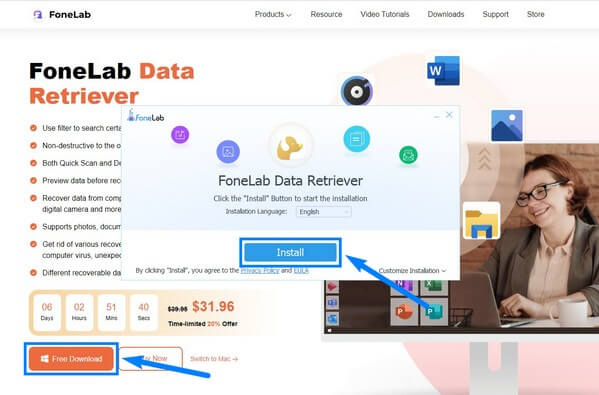
ステップ 2復元するファイルの種類の近くにある小さなボックスにチェックを入れます。 利用可能なデータの種類は次のとおりです。 画像, 動画, メール, オーディオ, 資料, 他人. 次に、スキャンするデータの場所を選択します。 を選択できます。 ハードディスクおよびリムーバブル ディスク ドライブ コンピューターで。 からのファイルと同じ ごみ箱. データ型と場所の選択が完了したら、 スキャン インターフェイスの右下隅にあるタブ。
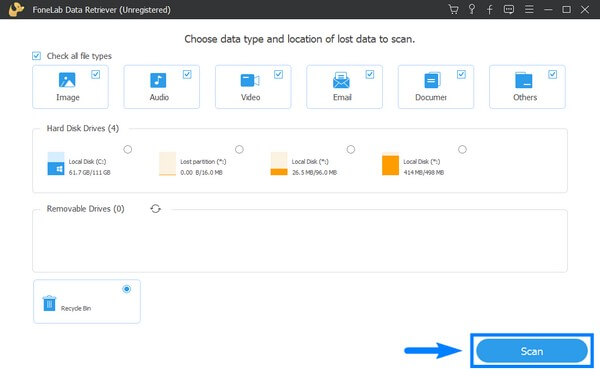
ステップ 3A クイックスキャン 自動的に実行され、次のインターフェイスで各データ タイプのフォルダーが表示されます。 それらを開いて、回復するデータを見つけます。
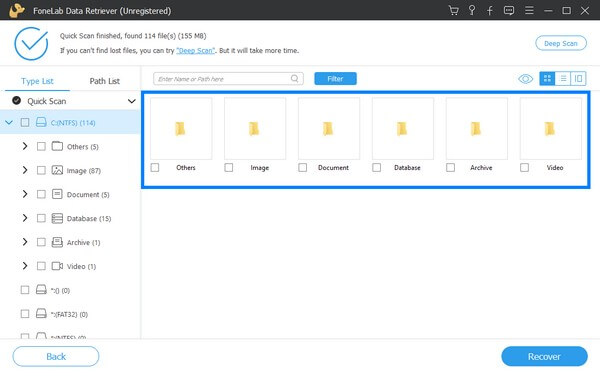
ステップ 4ファイルに簡単にアクセスするために、プログラムの追加機能を使用できます。 インターフェイスの右上にあるオプションを使用すると、データをどのように表示するかを選択できます。 検索バーを使用すると、検索する特定のファイルの名前を入力できます。 そしてその フィルタ 関数を使用すると、ファイルの情報を設定できます。
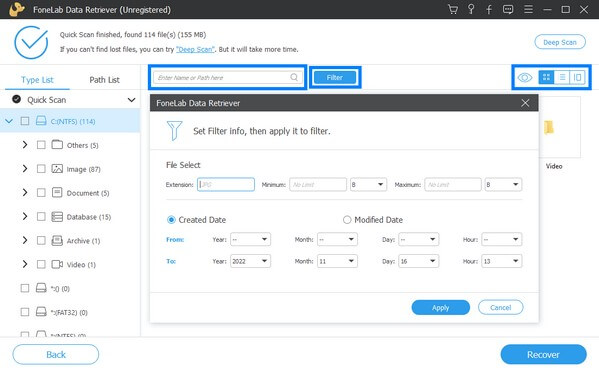
ステップ 5最後に、取得したいものをすべて選択します。 次にクリック 回復する Windows のブラック スクリーンの問題が発生した後に失われたデータを復元します。
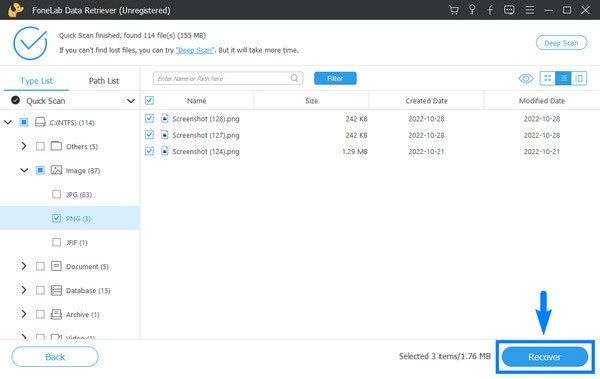
また試してみることもできます Mac データレティーバー あなたがMacユーザーの場合。
FoneLab Data Retriever - コンピュータ、ハードドライブ、フラッシュドライブ、メモリカード、デジタルカメラなどから紛失/削除されたデータを回復します。
- 写真、ビデオ、連絡先、WhatsApp、その他のデータを簡単に復元します。
- 回復前にデータをプレビューします。
パート 4. Windows ブラック スクリーン後のデータの回復に関する FAQ
1. Windows でブラック スクリーン オブ デスが発生するとデータが失われる可能性はありますか?
はい、できます。 コンピューターの黒い Windows エラーは、システム障害またはハードウェアの問題が原因である可能性があります。 したがって、データを失うリスクは常に存在します。
2. パソコンの画面を修理するのにいくらかかりますか?
損傷にもよりますが、モニター画面の簡単な修理の費用は 100 ドル程度です。 また、損傷が複雑になるにつれて、コストも上昇し続けます。
3. FoneLab Data Retriever を使用して、ずっと前に失ったファイルを見つけることができますか?
はい、できます。 FoneLabデータレトリーバー コンピューターで実行すると、失われたすべてのデータがスキャンされます。 また、 ディープスキャン 紛失または削除されたデータを見つけるのが難しい場合は、この機能を使用してください。 この機能は、コンピュータまたは保存場所をより包括的に参照して、あらゆる部分のファイルを見つけます。
時間の経過とともに、コンピューターにいくつかの問題が発生する可能性があります。 コンピューターに深刻な損傷やデータ損失が発生するかどうかはわかりません。 したがって、インストール FoneLabデータレトリーバー データを保護するために時々役立ちます。 今すぐ使用を検討してください。
FoneLab Data Retriever - コンピュータ、ハードドライブ、フラッシュドライブ、メモリカード、デジタルカメラなどから紛失/削除されたデータを回復します。
- 写真、ビデオ、ドキュメントなどのデータを簡単に復元します。
- 回復前にデータをプレビューします。
